High-Logic MainType是一款专业的系统字体管理工具。对于电脑系统里的一大堆字体你可以使用High-Logic MainType进行轻松管理。自定义布局功能允许您创建多个模板并在它们之间快速切换。它具有许多强大的功能,例如访问技术详细信息,搜索和过滤器,错误处理工具,查看器等,因此您可以完全控制字体。此外,该软件可以将自定义字体目录添加到您的库中,并且该应用程序将在您首次运行向导时通过向导提示您,以便您选择字体目录。默认情况下会选择默认的系统路径,因此,如果计算机上没有其他字体,那么最好跳过此步骤。总的来说,MainType为您提供了完整的字体管理解决方案,并且在界面上非常灵活,需要它的朋友可以快速下载它!
软件功能:
加载,安装和卸载字体。
自动Adobe Creative Suite的自动激活插件(InDesign CS5,CS5.5和CS6)。
无需安装即可预览和浏览字体。
全面的Unicode支持。
检测无效和损坏的字体
解决字体冲突。
带有Unicode块导航的字符网格。
网络支持允许访问存储在网络驱动器上的字体。
先进的分类和搜索功能。
打印和打印预览字体。
支持所有流行的字体格式以及更多:TrueType,OpenType,TrueType Collection,Postscript Type 1字体。
将字符插入后台应用程序。
字体导出向导会生成所有字体的基于HTML的概述。
轻松备份和还原字体库。
使用说明:
添加字体
MainType可以管理位于文件系统和网络驱动器上的所有字体;只需添加一个或多个字体文件夹。为此,请从“库”菜单中选择“添加字体文件夹”,或单击主工具栏上的图标。从“库”菜单中选择“字体文件夹”以添加,删除或修改它们。

默认MainType的默认布局如下所示。
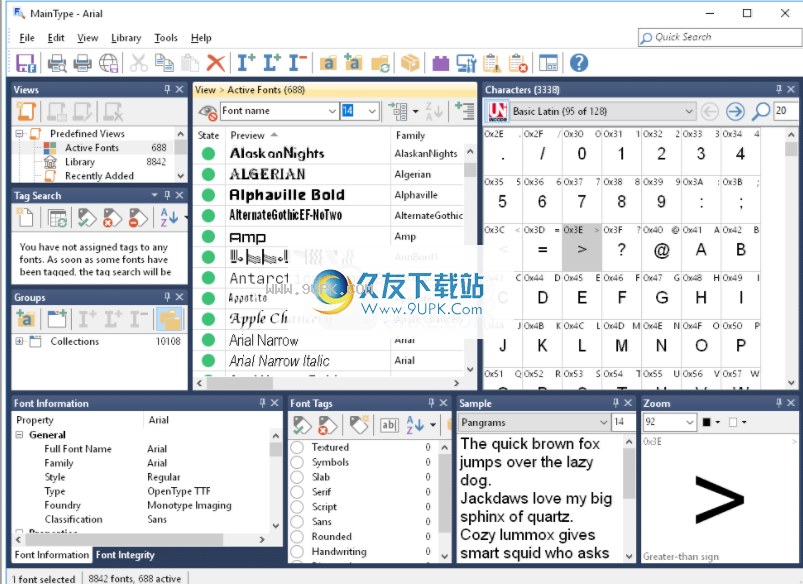
拥有如此多的面板可能有点让人不知所措,但是幸运的是,您可以移动,重新定位,调整大小甚至隐藏面板。准备好所有面板以完成特定任务后,请保存布局,以便可以根据需要在特定布局之间轻松切换。
显示和隐藏面板
从主菜单中,选择查看->面板以显示或隐藏面板。
字体列表面板
字体列表是最重要的面板之一,因为它会根据所选视图或组显示字体列表。选择活动视图时,它将显示所有活动字体。可以安装或加载活动字体,因此可以在所有应用程序中使用它们。工具栏包含一个“预览文本”组合框,使您可以更改在“预览”列中显示的文本。
字体“状态”列中的彩色球指示每种字体的状态。
字体未加载且未安装
字体已安装和加载
字体是通过ainType加载的,可以卸载
字体已安装但未加载
字体字体是由外部应用程序加载的,MainType无法确定其位置。无法通过MainType卸载字体。
至少加载了该家族的一种字体(仅在启用家族分组时可见)
默认情况下,MainType在“字体”面板中显示十一列。如果右键单击任何列标题,则可以更改列的可见性并将其恢复为原始大小。如果选择了列名,它将出现在面板中。您可以通过左键单击每列之间的垂直栏并将其向左或向右拖动来更改每列的宽度。要更改列的顺序,请单击列标题并将其向左或向右拖动。左键单击任何一列以对字体进行排序。
若要更改与字体列表相关的设置,请从“工具”菜单中选择“选项”,然后单击“字体列表”选项卡。除其他事项外,当字体缺少预览文本所需的任何字符时,它可以使您以红色显示字体的预览。这个强大的功能可以快速告诉您哪些字体缺少必需的字符。
如果字体缺少预览文本所需的任何字符,则可以在“选项”对话框的“字体列表”选项卡上以红色启用/禁用字体预览。这有助于查找仅包含特定项目所需字符的字体。
按住CTRL键的同时,您可以使用鼠标滚轮放大或缩小。如果您还按SHIFT键,单元格大小不会更改,但字符大小会更改。若要还原为默认大小,请从“视图”菜单中选择“重置字体大小”。
注意:为防止系统资源不足,MainType的32位版本一次将在字体列表中最多显示50,000种字体。 MainType可以轻松管理更多字体,因此,如果您的字体库包含50,000种以上的字体,请考虑使用标签,视图,级别或组来浏览集合的子集,或者安装并使用MainType的64位版本,因为版本将没有这个限制。
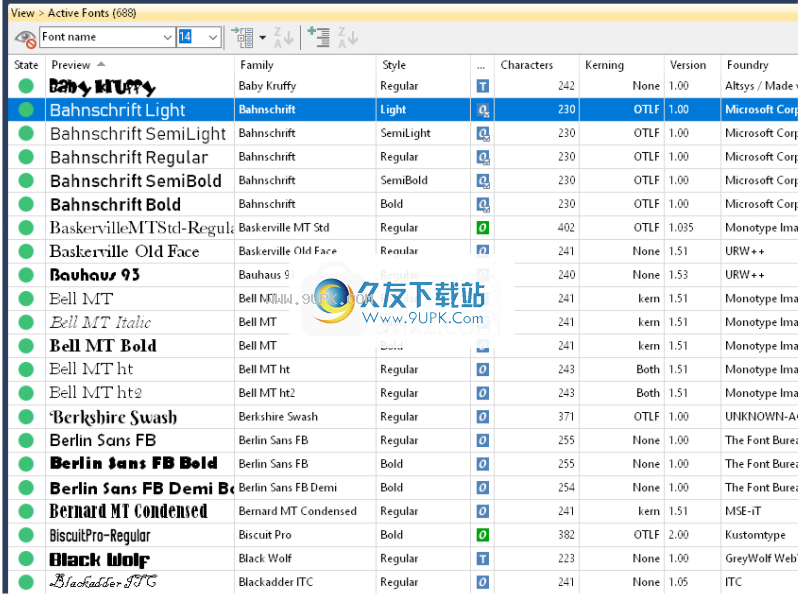
标签搜索面板
标签搜索面板使您可以基于分配给字体的标签快速找到字体。
开始要开始搜索,只需单击标签前面的球之一(或选择项目并使用工具栏按钮或上下文菜单)。现在,该视图将显示包含该标签的所有字体,并且“标签搜索”面板将更新为仅保留适用的标签。
您还可以从搜索中排除标签,以便搜索具有特定标签但没有其他标签的字体。要排除标签,请在单击小球的同时按键盘上的Control键,或选择标签并使用工具栏或上下文菜单上的红球。
专业版允许您通过单击工具栏上最右边的按钮将搜索另存为“自定义视图”。这样,您可以在以后的时间快速重复搜索。
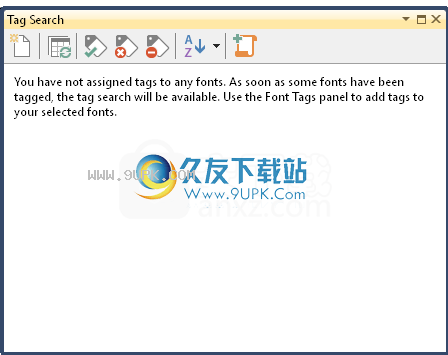
字体标签面板(GUI)
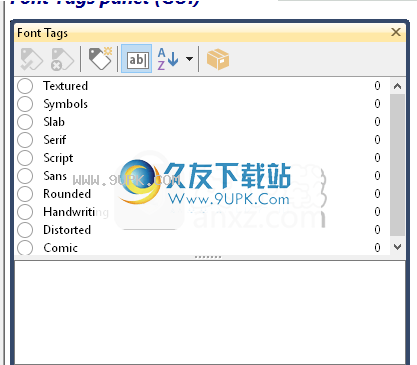
字体字体标签面板使您可以快速添加一个或多个ta。
gs为当前选定的字体。要将标签添加到字体,只需单击左侧的球,或选择一个或多个标签,然后使用工具栏按钮或上下文菜单添加或删除它们。
添加要添加新签,请使用“添加标签”工具栏按钮,或使用“标签管理器”。
如果选择了多种字体,但并非所有字体都具有相同的标签,则对于所有字体设置的标签,该球将为绿色,对于一种或多种字体设置的标签,该球将为灰色。如果球是灰色的,并且您想将此标签添加到所有字体中,请照常单击该球。要删除带有灰色球的标签,请在单击球的同时按住键盘上的Control键。
字体标签面板(文本)
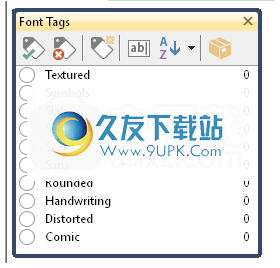
标签您还可以使用基于文本的编辑器添加标签。要隐藏/显示基于文本的编辑器,请使用面板上的工具栏按钮。要添加新标签,只需键入新标签。
如果选择了多种字体,但是它们都没有相同的标签,则标签将带有星号“ *”作为前缀。要将此标签添加到所有选定的字体中,请删除星号。要从所有选定字体中删除标签,请从文本编辑器中删除标签和星号。
要将更改应用于在文本编辑器中输入的标签,只需按键盘上的Enter键即可。
组面板
使用“组”面板组织字体集合。有些人喜欢对特定项目进行分组,而另一些人则喜欢将其收藏划分为Serif,Handheld和Symbol等组。使用“组”面板,所有这些都是可能的。您可以通过组工具栏,主工具栏或使用右键单击上下文菜单来加载/安装/卸载字体。
MainType 9支持两种类型的组。两者都有自己的优点:
虚拟小组
虚拟组不会影响系统上的任何字体或文件夹。这样,您可以将同一字体分成多个组,而不会占用任何额外的磁盘空间。如果您不关心字体的确切文件位置,建议使用虚拟组来管理MainType中的字体。
保持同步组
保持同步组是一个特殊的组,代表文件系统上的文件夹结构。这些类型的组不能在MainType中移动,删除或重命名。要执行这些类型的操作,请使用文件资源管理器并同步MainType中的根文件夹。将字体添加到此类组中实际上会将它们复制到计算机上的相应文件夹中。
拖放
组面板支持拖放操作。您可以拖动组以更改其位置,也可以将字体从任何视图拖动到组中。正常操作是复制字体,但是您可以通过在拖放时按CTRL键来移动字体。
注意:您不能拖放“保持同步”文件夹。但是,您可以将字体从任何视图拖动到“同步”文件夹中,以将字体实际放置到这些文件夹中。如果选择了“保持同步”文件夹,则还可以将字体文件从Windows File Explorer拖放到字体视图中。
递归
递归选项使您可以在一个视图中查看文件夹中的字体及其所有子文件夹。
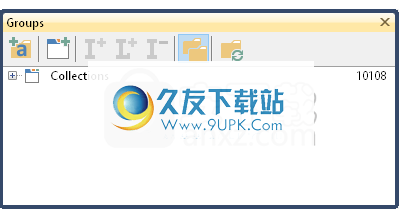
字体信息面板
字体信息面板显示重要的打印数据,例如字体名称和粗细。由于字体类型的不同以及字体设计者可以确定存储在字体中的信息的程度,某些字体比其他字体包含更多的信息。
高逻辑

资源部分显示MainType在文件系统上查找字体的位置。
注意:即使“嵌入”和“版权”字段为如何使用字体提供了很好的说明,您也应始终阅读随字体一起获得的许可协议,或与供应商联系以确保您没有违反任何限制。
字体信息比较
字体信息面板还可用于比较多种字体(最多5种)之间的字体信息。
要将字体添加到比较中,请在字体视图中选择它,然后单击图标以将其“锁定”到比较中。当您单击另一种字体时,它将与锁定字体进行比较。要从比较中删除字体,请单击图标。也可以通过将字体从字体列表中拖到比较面板上来将字体添加到比较中。
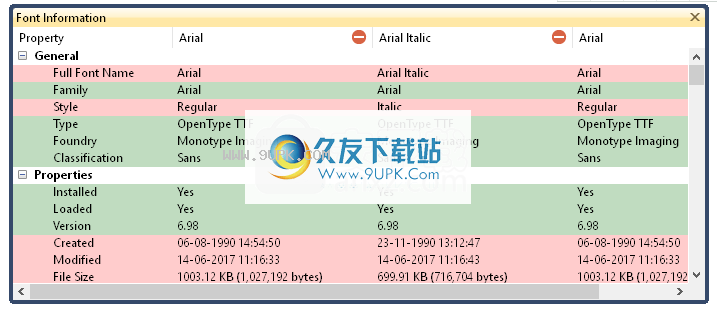
样本面板
样本面板显示了一些格式化为所选字体的样本文本。面板的标题栏包含一个“文本样本”组合框,一个字体大小控件以及用于更改前景色和背景色的按钮。
您可以轻松维护多个自定义文本示例。转到“选项”对话框,或在文本区域内单击鼠标右键,然后选择“编辑文本示例”。

缩放面板
缩放面板显示在字符面板中选择的字符的放大视图。面板的标题栏包含一个缩放大小组合框和一些用于更改前景色和背景色的按钮。
按住CTRL键的同时,您可以使用鼠标滚轮放大或缩小。
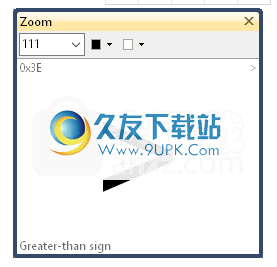
软件功能:
您可以使用此全面的字体查看器轻松管理自己喜欢的字体,该查看器提供了许多库排序功能和网络支持。
借助文本编辑应用程序,我们可以做笔记,写书并存储大文本字符串,并且各种字体开始出现,以提供更多的自定义选项。您的操作系统附带一组基本的字体,但是这些字体也可以自定义。您可以使用MainType等应用程序轻松管理和导出它们。
创建和保存自定义布局
就视觉效果而言,该应用程序具有优雅的外观,并且感觉现代,没有任何住宿问题。尽管它们配备了各种各样的面板和窗户,但它们都有独特的用途并提高了整体实用性。
在这方面,您可以使用功能强大的编辑器来创建新设计。该应用程序允许您完全自定义每个窗口的位置和大小,并使用自定义名称保存每个布局。还有一个集成的布局管理器,您可以在其中编辑它们,它提供了一个简洁的选项,您可以用来分配热键,以便在不同的模板之间快速切换。
丰富的过滤器和搜索选项
访问辅助功能选项在整个主窗口中可用,您可以应用过滤器,根据活动或最近添加的不同条件访问字体集,或通过集成的搜索引擎搜索特定字体。
根据您选择的过滤器,字体会显示在表格中,并带有相应的详细信息,例如样式,系列,类型,字符数,版本,创建者,以及对每颗星(最多五颗星)进行评级。
实时更新预览
导航既简单又流畅,当您滚动浏览所有可用条目时,所有面板都会实时更新。字符映射允许您查看每个字符映射,并可以选择在字形或字符模式与相应的Unicode块之间进行切换。
除了使用外部浏览器外,没有其他选择可以在线查找新字体。另外,如果要安装新字体,由于缺少在硬盘驱动器上搜索字体的选项,因此需要将include文件夹添加到库中。
打印以全面的布局打印字体
另一方面,可以通过安装,加载或卸载所选字体的功能轻松进行管理。尽管仅限于打印作业,但导出选项已很好地实现。但是,安装某些虚拟打印机可以使您以不同的格式导出,并具有简洁的显示和布局设计,以及技术细节和用于打印的每种字体的多个示例。
检查错误并修复
最后但并非最不重要的一点是,该应用程序附带了一个修复程序,该修复程序会自动扫描您的计算机以查找不一致或可能的错误。如果存在,则从头开始检测并显示它们,并且可以执行修复和相应的注册表。
安装方式:
1.下载并解压缩软件,双击安装程序以输入,阅读最终用户许可协议,选中选项[我接受协议],然后继续进行下一个安装。
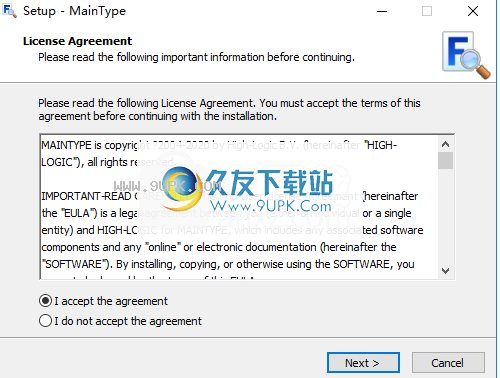
2.选择安装位置,可以选择默认的C:\ Program Files(x86)\ High-Logic MainType。
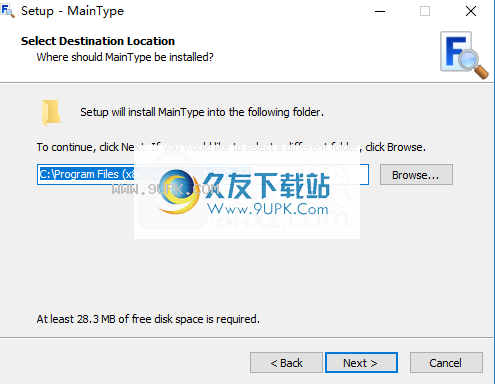
3.选择开始菜单文件夹,用户可以选择默认的High-Logic MainTy
pe。
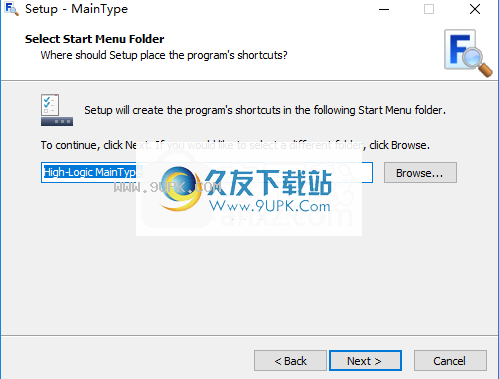
4.选择其他任务,然后选中选项创建桌面快捷方式。
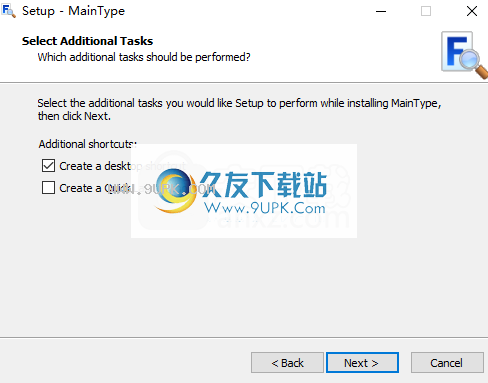
5.准备安装,单击[安装]开始安装。
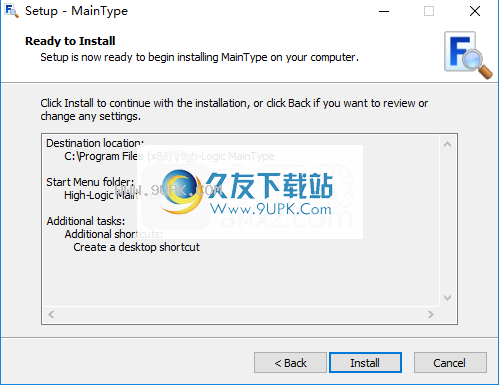
6.显示以下High-Logic MainType安装成功消息,单击[完成]完成安装。
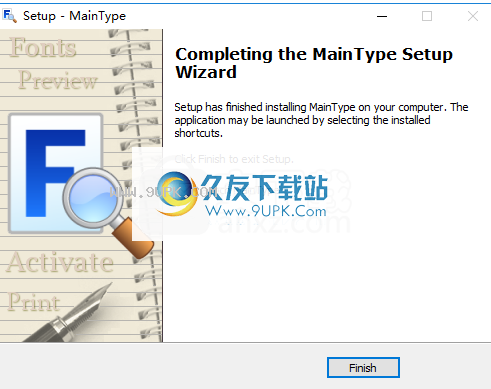




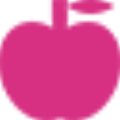

 丰胸减肥食谱 1.0安卓版
丰胸减肥食谱 1.0安卓版 药膳匣子 8.1.8安卓版
药膳匣子 8.1.8安卓版 轻之伴 0.0.4安卓版
轻之伴 0.0.4安卓版 别吃胖 5.3.10安卓版
别吃胖 5.3.10安卓版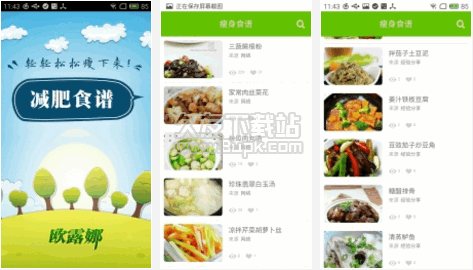 瘦身食谱 1.2.0安卓版
瘦身食谱 1.2.0安卓版 早餐营养食谱 2.93安卓版
早餐营养食谱 2.93安卓版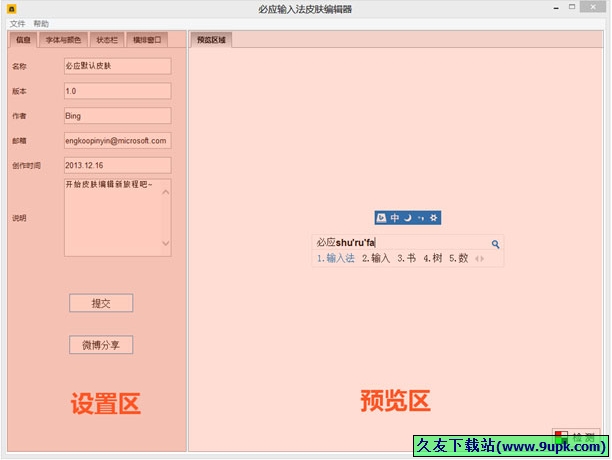 必应输入法皮肤编辑器是一款由必应输入法官方提供的皮肤编辑器的软件,该软件界面简洁,操作方便,体积小,但功能不错,喜欢捣鼓的朋友拿去研究吧。
皮肤设计规范:
为了更好的适应不同用户的屏幕尺寸,在设计皮肤时应...
必应输入法皮肤编辑器是一款由必应输入法官方提供的皮肤编辑器的软件,该软件界面简洁,操作方便,体积小,但功能不错,喜欢捣鼓的朋友拿去研究吧。
皮肤设计规范:
为了更好的适应不同用户的屏幕尺寸,在设计皮肤时应... ![AiFont 2014.1.23.0免安装版[字体转换器]](http://pic.9upk.com/soft/UploadPic/2014-4/201441619293325682.gif) AiFont是一款功能强大的字体转换软件,软件支持将电脑/安卓系统用的ttf/三星apk/小米mtz字体转换为iPhone/iPad/iTouch用的ttc字体,也可以将iPhone/iPad/iTouch用的ttc字体转换为电脑/安卓系统用的ttf/三星apk/小米mtz...
AiFont是一款功能强大的字体转换软件,软件支持将电脑/安卓系统用的ttf/三星apk/小米mtz字体转换为iPhone/iPad/iTouch用的ttc字体,也可以将iPhone/iPad/iTouch用的ttc字体转换为电脑/安卓系统用的ttf/三星apk/小米mtz... 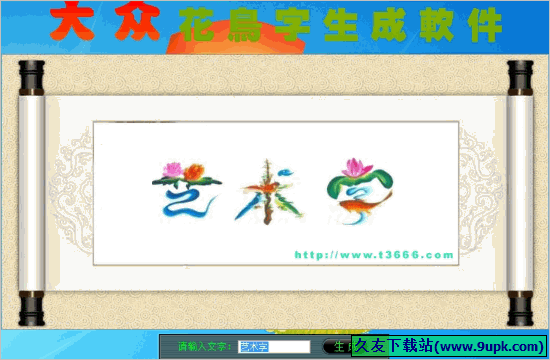 大众花鸟字生成软件一个可以将输入的文字将其转换为花鸟字体并保存。花鸟字的笔画多用花鸟图案而得名,在写字的基础上。把字的笔画用花.鸟.鱼.草.虫.山.水等图案代替,把汉字写得美轮美奂。
大众花鸟字生成软件一个可以将输入的文字将其转换为花鸟字体并保存。花鸟字的笔画多用花鸟图案而得名,在写字的基础上。把字的笔画用花.鸟.鱼.草.虫.山.水等图案代替,把汉字写得美轮美奂。 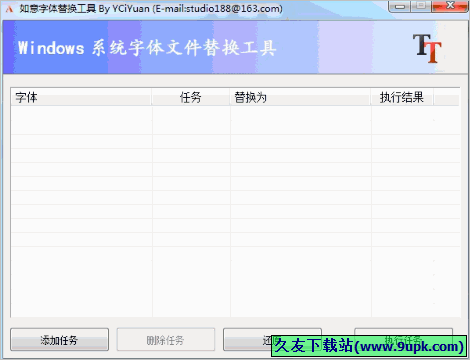 如意字体替换工具相信大家都知道不同的windows系统他们的字体是不一样的。比如你用惯了XP,替换换WIN7肯定看得默认字体不爽!那么这个时候我们就可以使用如意字体替换工具来帮助你替换系统字体了,软件使用非常简单只需...
如意字体替换工具相信大家都知道不同的windows系统他们的字体是不一样的。比如你用惯了XP,替换换WIN7肯定看得默认字体不爽!那么这个时候我们就可以使用如意字体替换工具来帮助你替换系统字体了,软件使用非常简单只需... 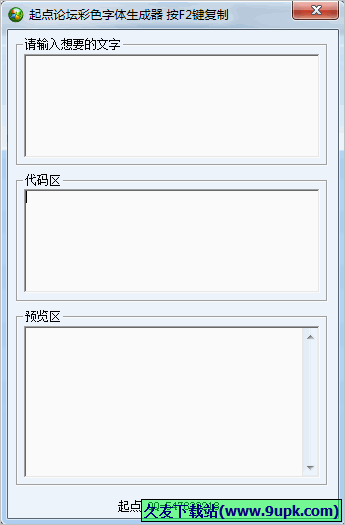 起点论坛彩色字体生成器是一款可以把文字转换成彩色字体的一款软件,可以转换中文/英文/数字/符号等,自动生成代码,可以用在论坛/空间留言/博客评论/留言。
起点论坛彩色字体生成器是一款可以把文字转换成彩色字体的一款软件,可以转换中文/英文/数字/符号等,自动生成代码,可以用在论坛/空间留言/博客评论/留言。  QQ2017
QQ2017 微信电脑版
微信电脑版 阿里旺旺
阿里旺旺 搜狗拼音
搜狗拼音 百度拼音
百度拼音 极品五笔
极品五笔 百度杀毒
百度杀毒 360杀毒
360杀毒 360安全卫士
360安全卫士 谷歌浏览器
谷歌浏览器 360浏览器
360浏览器 搜狗浏览器
搜狗浏览器 迅雷9
迅雷9 IDM下载器
IDM下载器 维棠flv
维棠flv 微软运行库
微软运行库 Winrar压缩
Winrar压缩 驱动精灵
驱动精灵